Thiết kế website
Thiết kế web Liên Hoàn Phát (LHP) Với đội ngũ nhân viên giàu kinh nghiệm (công ty thành lập năm 2009). Đã thiết kế web cho rất nhiều lĩnh vực như bất động sản, du lịch, bán hàng, rao vặt, giới thiệu công, tin tức...
Sử dụng Gmail để nhận và gửi mail công ty miễn phí đây không phải là google wordspace hay là Gsuite nhé cái này hoàn toàn miễn phí. Giả sử chỉ email của công ty mình sẽ là abc@lienhoanphat.com mình không sử dụng outlook hay một trình duyệt mail nào khác mà sử dụng chính Gmail của google để nhận và gửi mail này luôn qua tuyệt với phải không? 📧📧📧
Các bước thực hiện như sau:
Đầu tiên bạn phải có 1 tài khoản Gmail (dĩ nhiên rồi phải không), tiếp đến là địa chỉ mail công ty của bạn để thêm vào gmail. đầy đủ đồ nghề rồi bắt đầu chiến thôi nào.
Khi thêm địa chỉ email vào Gmail google chi làm 2 phần:
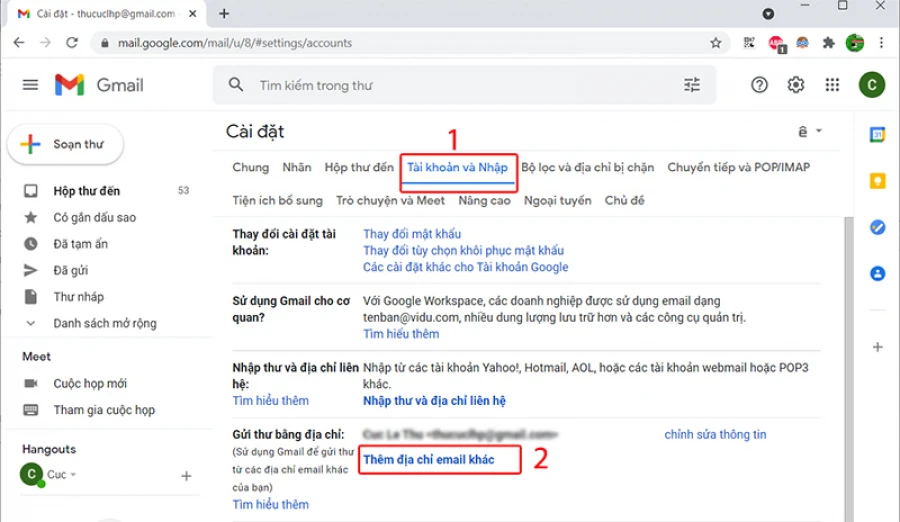
Vì thế bạn phải thêm tới 2 lần ở các phần này.
Sau khi vào gmail bạn thực hiện theo hình sau:
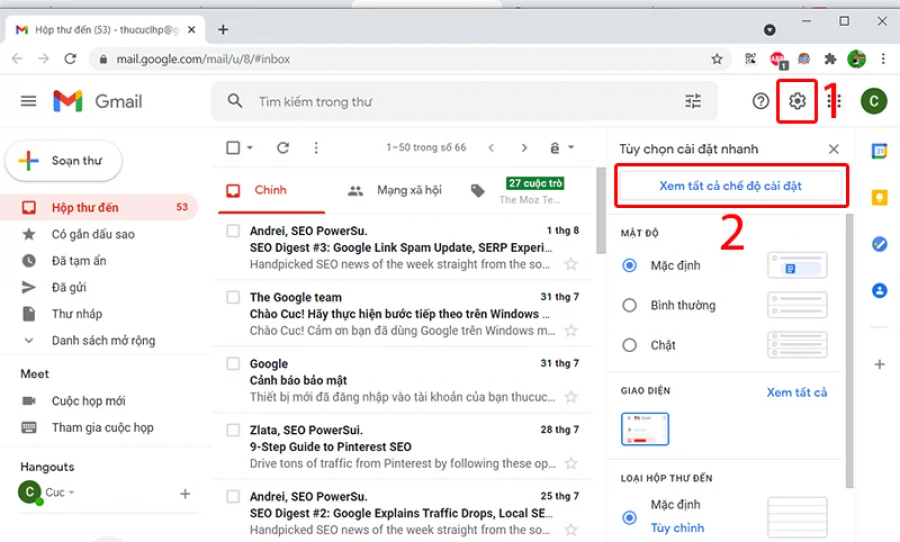
Tiếp theo các bạn thực hiện theo hình này nhé
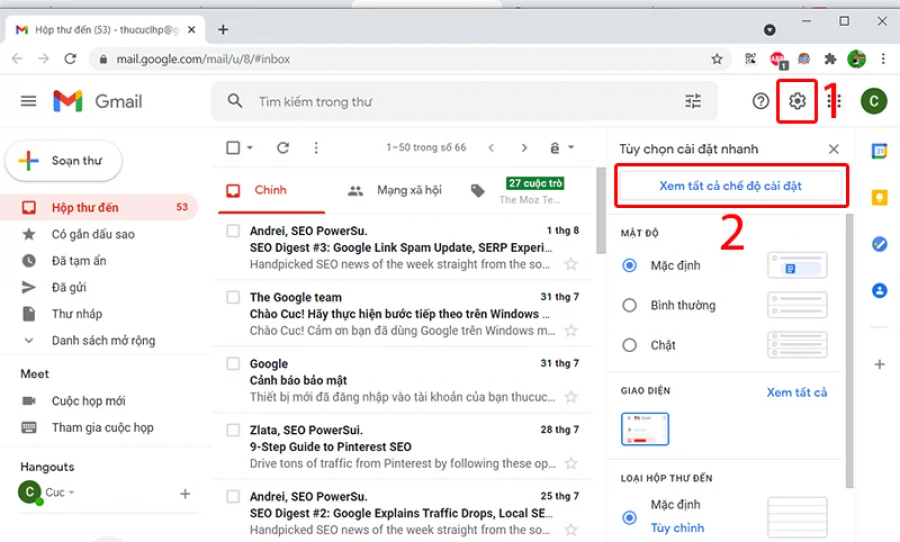
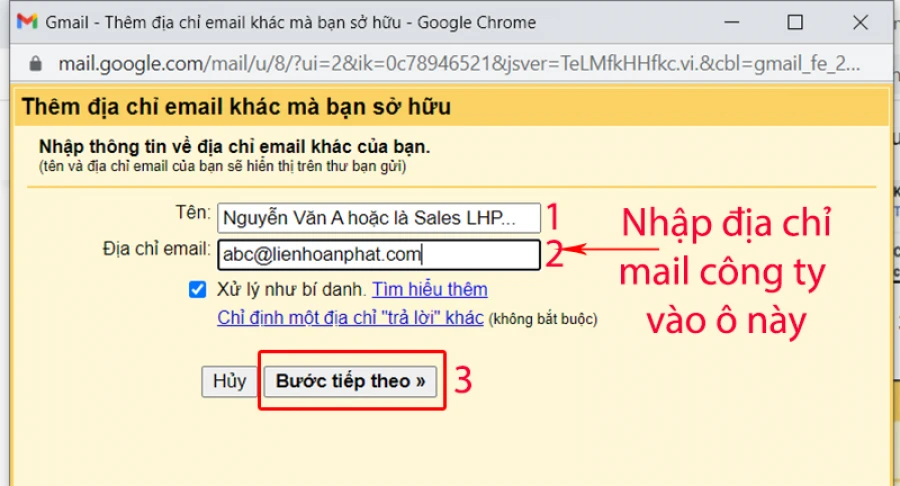
Sau khi chọn bước tiếp theo sẽ là:
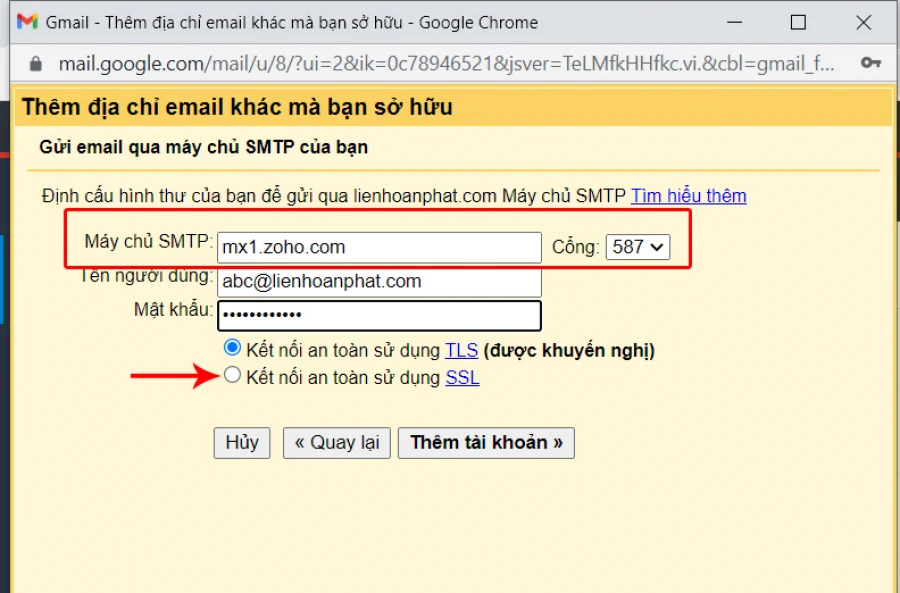
Ở hình này các bạn cần chú ý làm cho đúng nhé: Phần tên người dùng là email của bạn. Mật khẩu là mật khẩu của email đó (không phải mật khẩu của gmail nhé). Chọn kết nối an toàn SSL. Gửi mail (SMTP) + SSL thì cổng sẽ là 465. bạn chọn cổng là 465 nhé. Máy chủ SMTP các bạn xem trong trình duyệt mail các bạn đang sử dụng rồi copy chúng vào đây. Bạn đang dùng trình duyệt mail nào thì có thể tìm trên google về trình duyệt đó. Ví dụ bạn dùng outlook 2016 thì tìm trên google "cách kiểm tra SMTP trên outlook 2016" là sẽ thấy được Máy chủ SMTP của bạn là gì. Nếu công ty bạn có IT thì hỏi họ cho lẹ.
Sau khi điền đầy đủ và đúng thông tin các bạn chọn "Thêm tài khoản" sẽ được kết quả như hình sau:
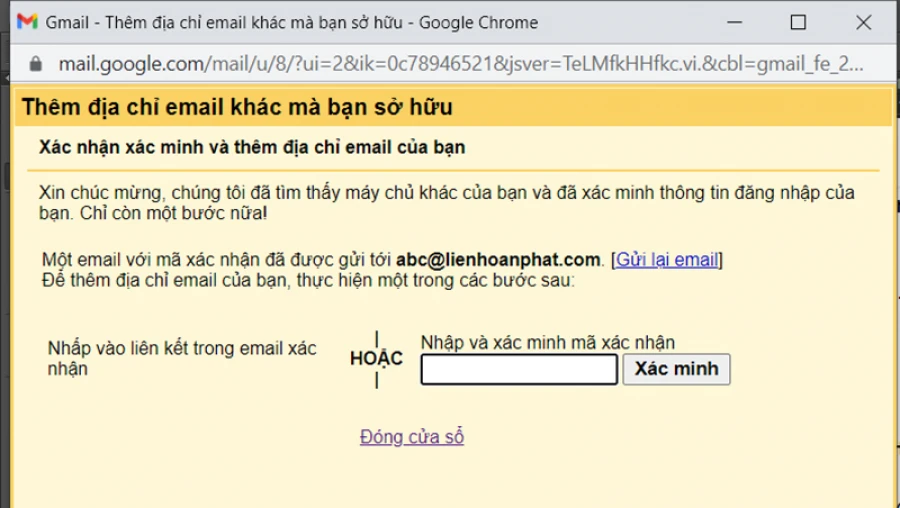
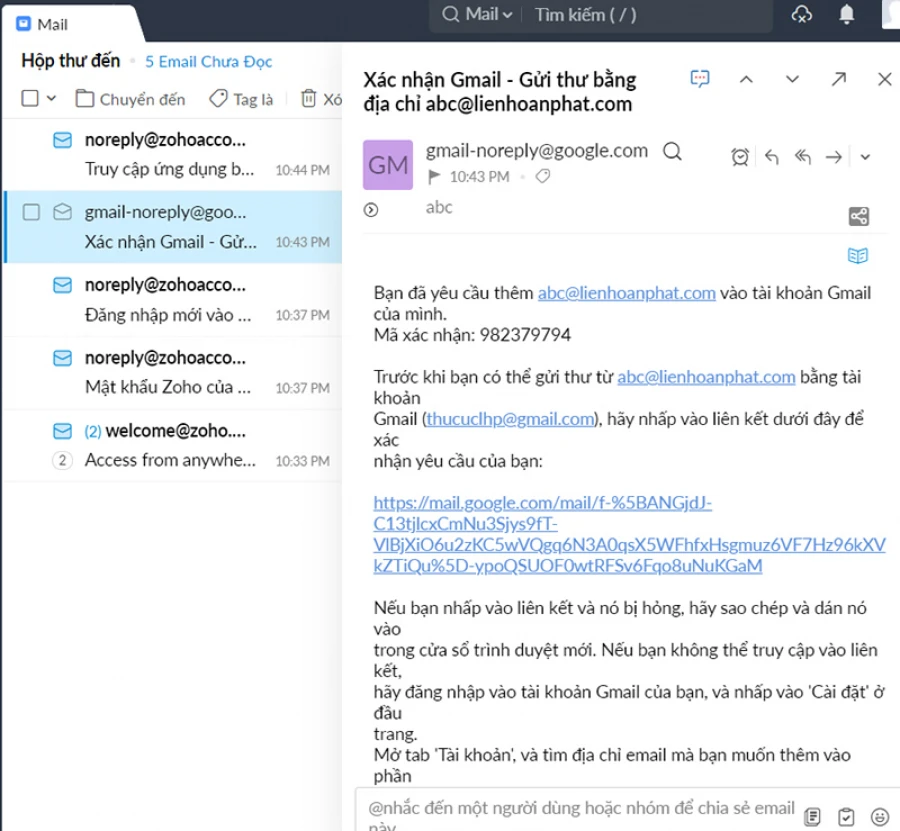
Bạn có thể nhấn vào link xác nhận hoặc có thể copy mã xác nhận vào ô mã xác nhận ở hình trên đều được.
Kết quả tiếp theo sẽ như hình:
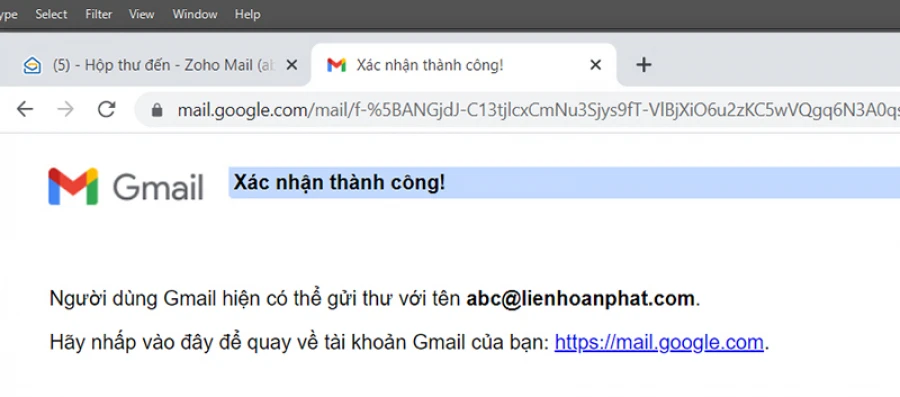
Quay
Kiểm tra xem thử ok chưa bằng 2 hình sau:
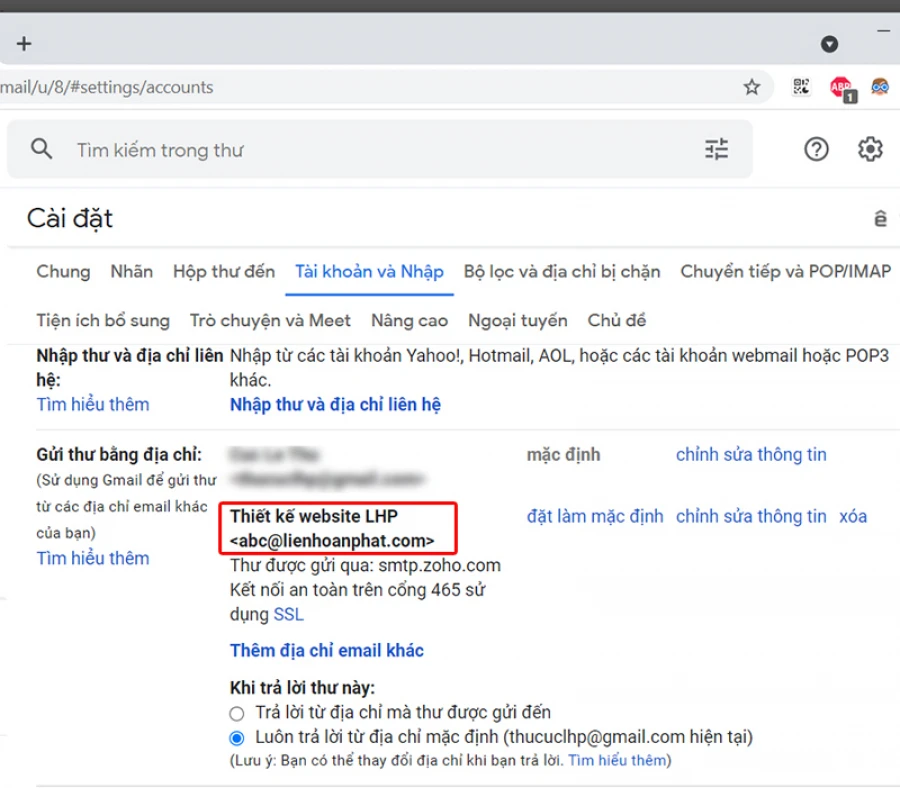

Bạn thực hiện theo hình sau:
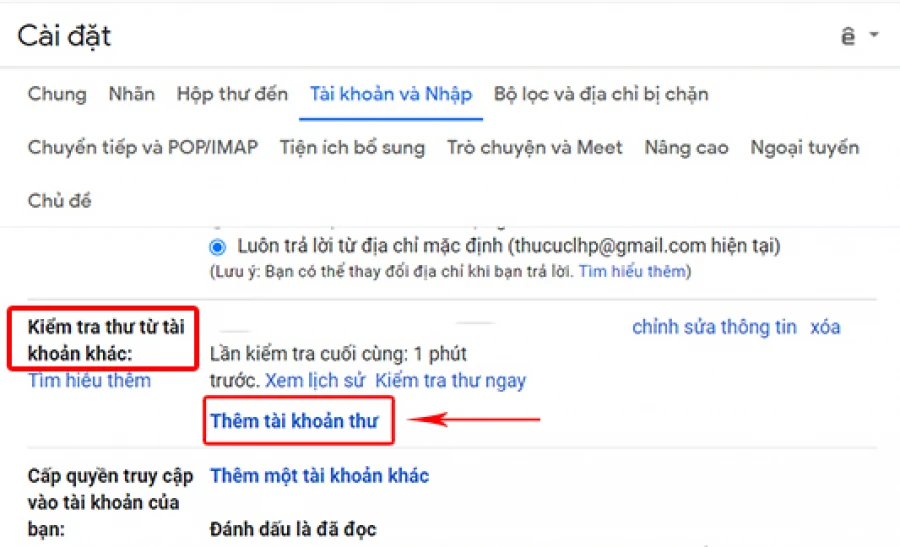
Chú ý lúc này là ở chỗ "Kiểm tra thư từ tài khoản khác" nhé sau đó chọn "Thêm tài khoản thư" sẽ được như hình dưới
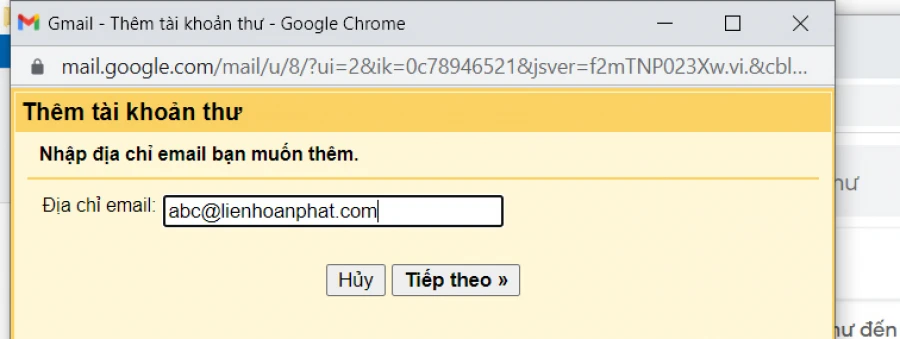
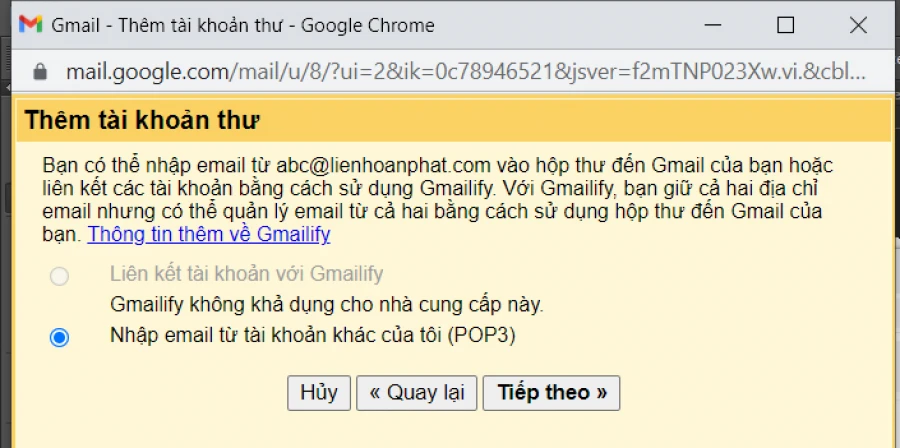
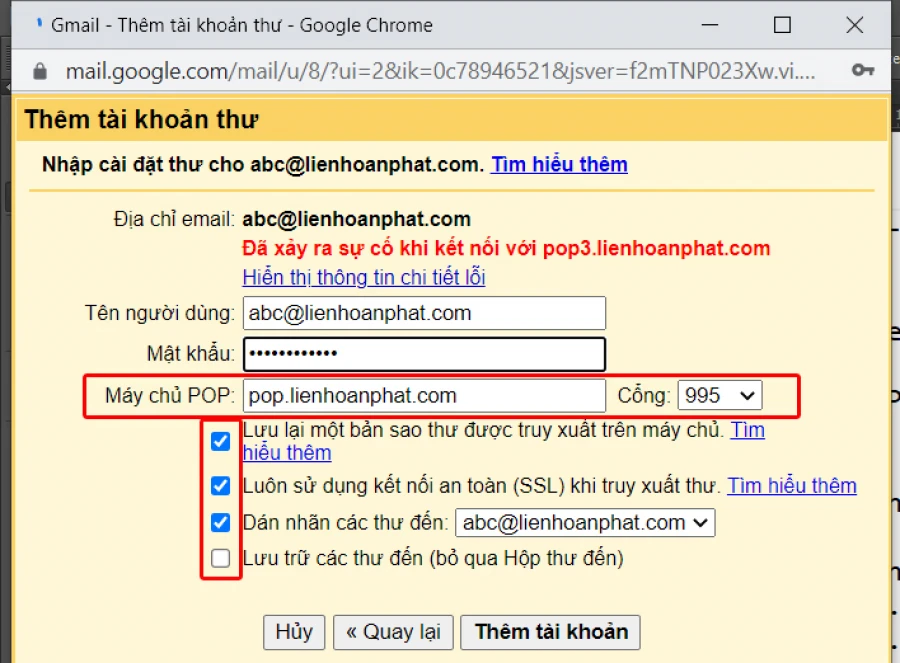
Chon thêm tài khoản nến thành công ta được hình sau:
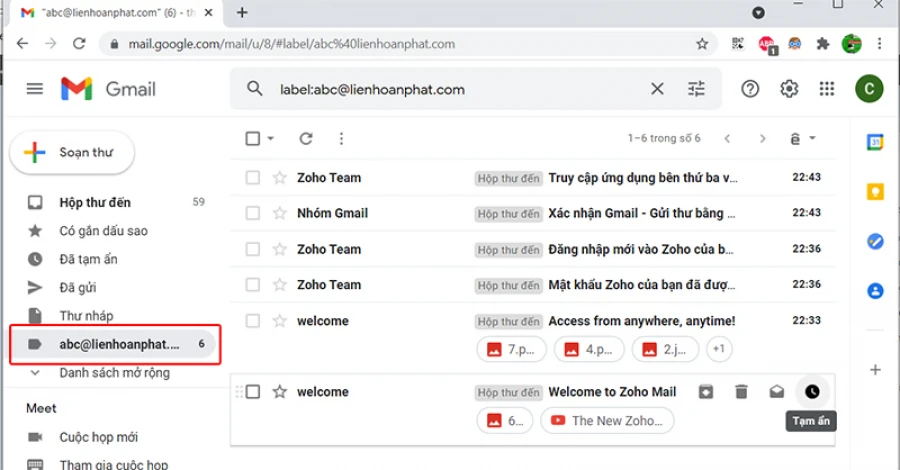
Đến đây bạn đã Hoàn thành thêm địa chỉ email công ty để gửi và nhận mail trên gmail mà không cần dùng Outlook hay chương trình duyệt mail khác. Cảm ơn bạn đã xem bài viết hẹn gặp lại! ✋✋✋
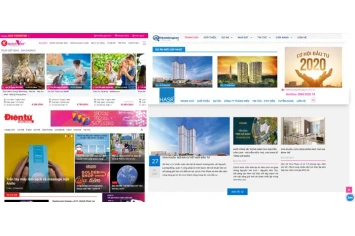
Thiết kế web Liên Hoàn Phát (LHP) Với đội ngũ nhân viên giàu kinh nghiệm (công ty thành lập năm 2009). Đã thiết kế web cho rất nhiều lĩnh vực như bất động sản, du lịch, bán hàng, rao vặt, giới thiệu công, tin tức...

Làm sao để website lên đầu google? là câu hỏi của không ít người. Để website lên được top google thì có 2 cách sau: 1 là chạy adwords, 2 là SEO tay. Vậy adwords là gì và SEO tay là gì?
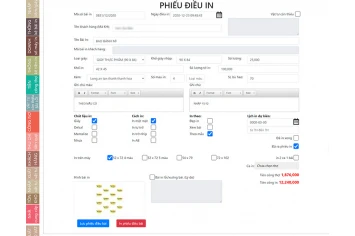
Phần mềm quản lý xưởng in được Công ty Liên Hoàn Phát phát triển và các xưởng in offset lớn sử dụng hơn 5 năm nên đã hoàn thiện chức năng cũng như cập nhật những tính năng mới...